최고의 화면 녹화 프로그램 10가지 2022년 동영상 녹화 프로그램 추천
강좌를 만들거나 화면을 녹화하기 위해서 프로그램을 사용하는데요. 최고의 화면 녹화 프로그램 10가지를 소개하려고 합니다. 2022년 동영상 녹화 프로그램 추천 할만한 것은 어떤것이 있는지 알아보도록 하죠. 무료 프로그램도 있고 유료프로그램도 있었는데요. 화면 녹화 프로그램은 사용하기 간단하고 영상을 추출해서 쓰기 편해야 합니다. 간단한 편집기능이 있거나 화면에 색을 표현하는 기능들이 있는 것도 좋긴 했습니다. 강좌 같은 것을 하다보면 분필로 뭔가 표기를 하듯 화면에 그림이나 글을 써야하는 경우가 있으니까요. 화면 녹화 프로그램는 근데 간단한게 편하긴 했습니다. 영상 편집 작업 때 화면을 캡처한 내용을 다시 편집하거나 할 때 필요하니까요.
1. Movavi Screen Recorder
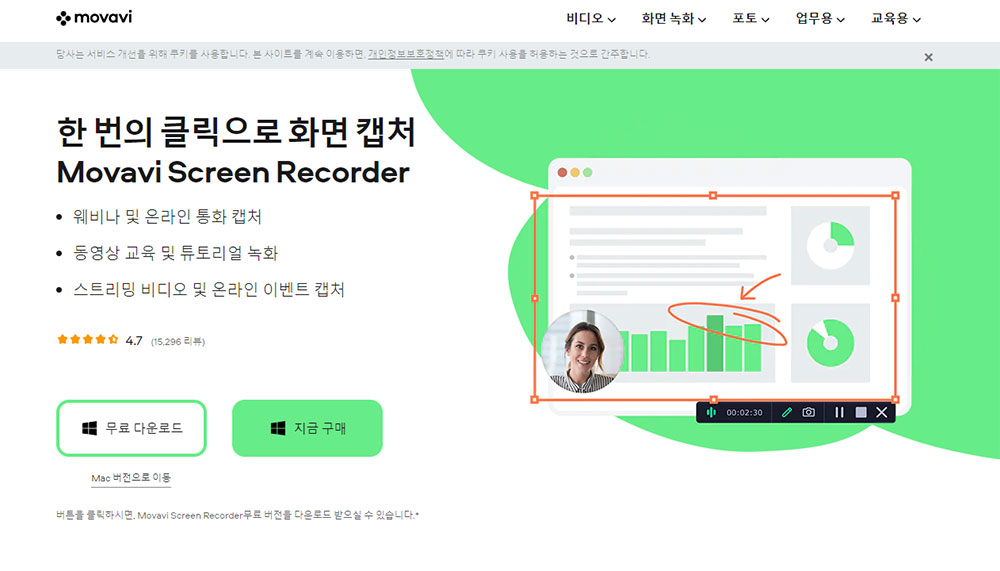
https://www.movavi.com/kr/screen-recorder/
한번 클릭으로 간단하게 화면 캡처를 할 수 있는 쉽고도 강력한 기능을 가지고 있는 툴인데요. Movavi 는 전문적인 비디오 편집 프로그램도 있고, 이렇게 캡처에 특화된 프로그램도 있습니다.

인터페이스는 무척 간단해졌는데요. 최신버전의 경우 한쪽에 작은 아이콘 몇개만 나옵니다. 사진으로 캡처 또는 동영상으로 캡처를 할 수 있습니다. + 버튼을 눌러서 음성녹음이나 웹캠 녹화 기능도 추가로 넣을 수 있습니다. 물론 이것은 부가적인것이고 세부 설정에서 자세하게 설정이 가능한데요.
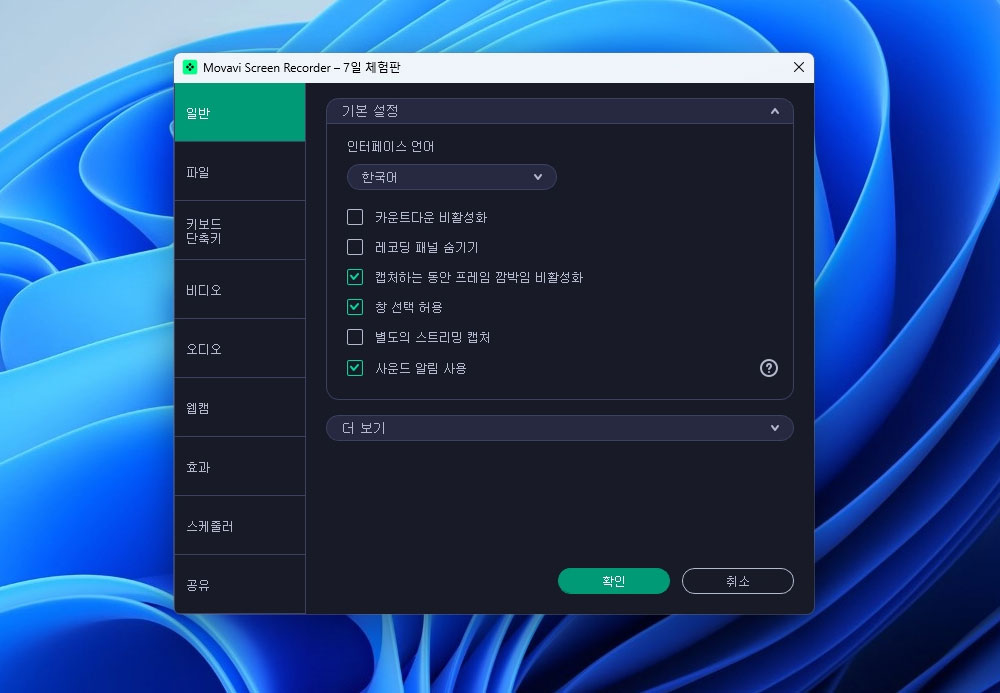
이 프로그램 괜찮았던게 한국어를 지원 합니다. 메뉴도 잘 구분되어있고 직관적이고 잘만들어져 있습니다.

키보드 단축키도 있어서 매번 반복하는 작업을 더 쉽게 할 수 있습니다.
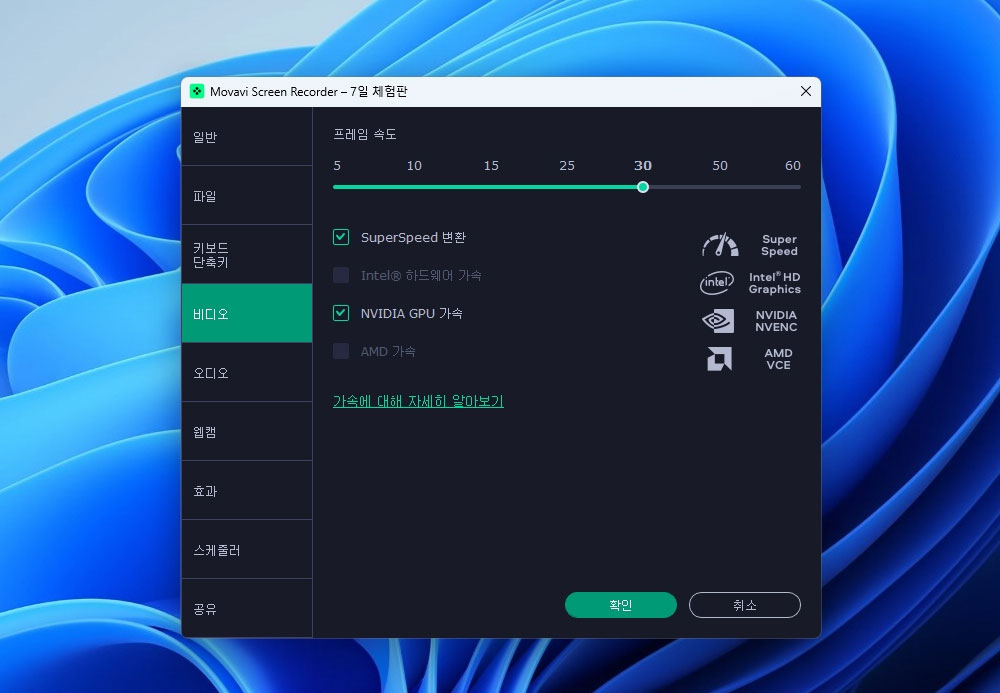
녹화 품질도 설정이 가능한데요. 그래픽카드나 CPU를 이용한 가속이 가능합니다. 품질이 좋은 녹화를 할 수 있다는 의미죠.
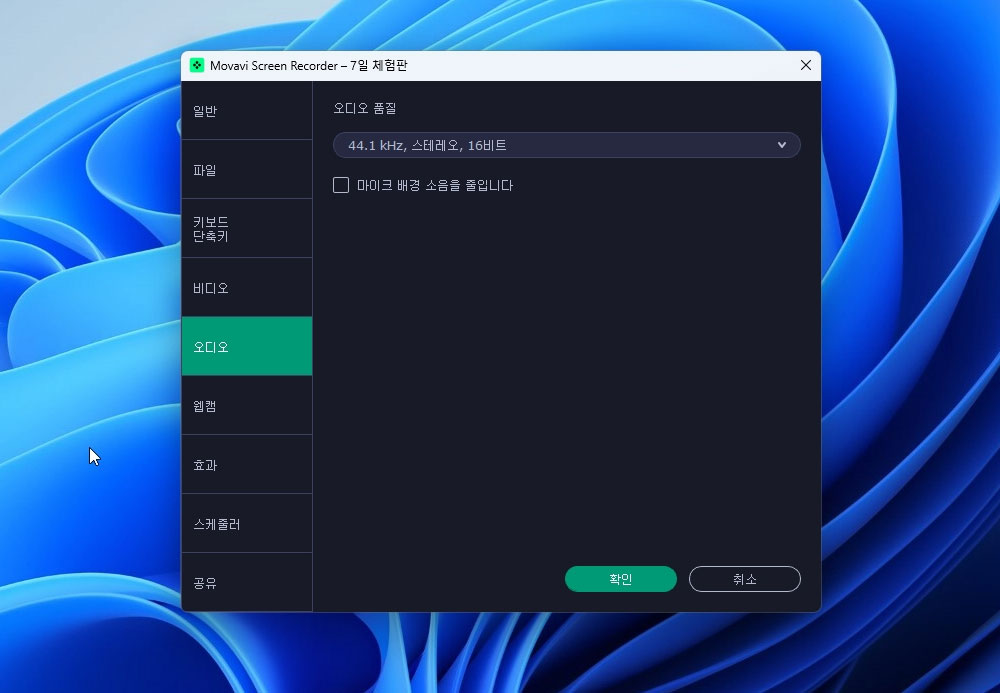
오디오 품질도 설정이 가능합니다. 화면과 사운드 설정이 가능해서 고품질 녹화가 가능합니다.

웹캠을 설정해서 녹화되는 영상에 웹캠을 같이 녹화시킬 수 있습니다. 강좌 만들때 정말 필요한 기능이죠.
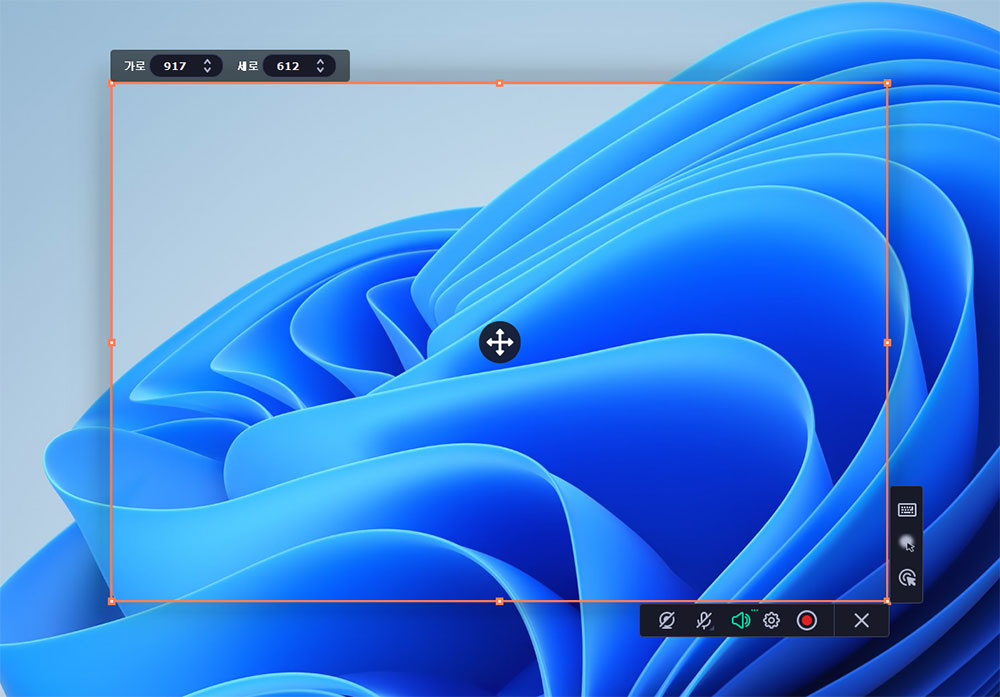
화면 가득 녹화하거나 임의로 녹화하고 싶은 부분을 지정해서 녹화도 가능합니다. 마우스 커서의 위치나 클릭 효과등을 시각화 할 수 있습니다. 단축키를 입력 시 어떤 단축키를 입력했는지 화면에 문자로 표시해주는 기능도 있습니다.
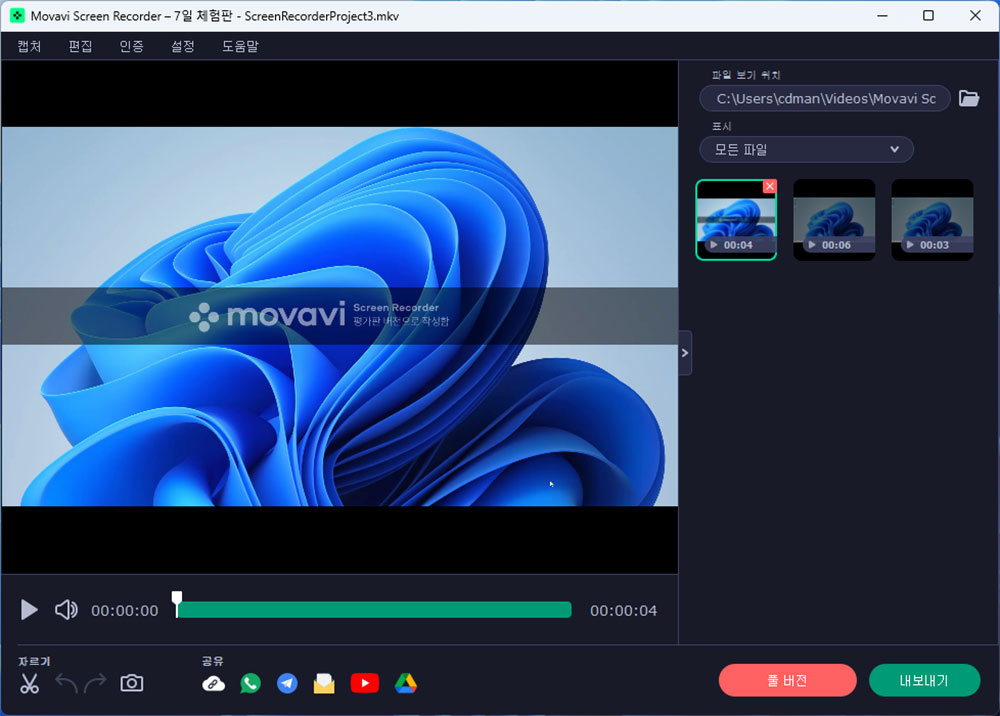
무료버전의 경우에는 화면에 워터마크가 들어갑니다. 이것을 없애려면 유료버전 구매를 하면 됩니다. 1년 라이센스는 42000원이며, 평생 버전은 59700원 입니다. 비교적 저렴한 가격으로 가질 수 있습니다.
Screen Recording Software | 지금 구매 (movavi.com)
2. Loom
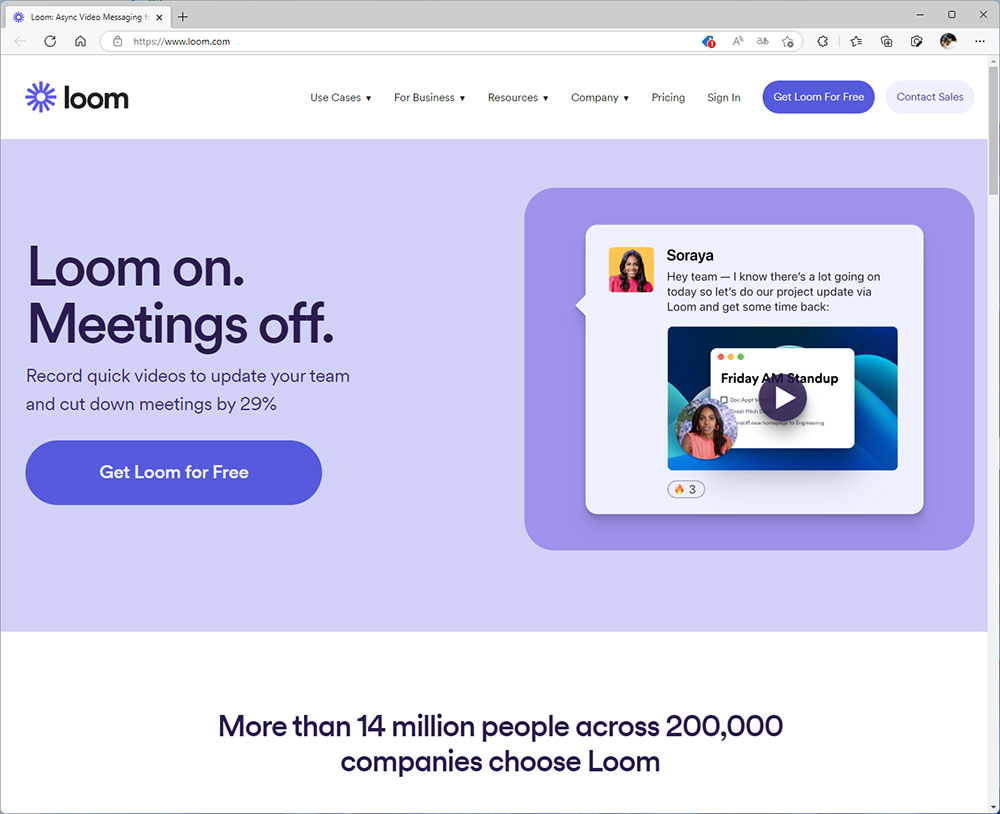
loom은 온라인으로도 바로 기록하고 공유도 가능한 프로그램이었는데요. 온라인 강좌를 염두해두고 만든게 아닌가 생각이 들었습니다.
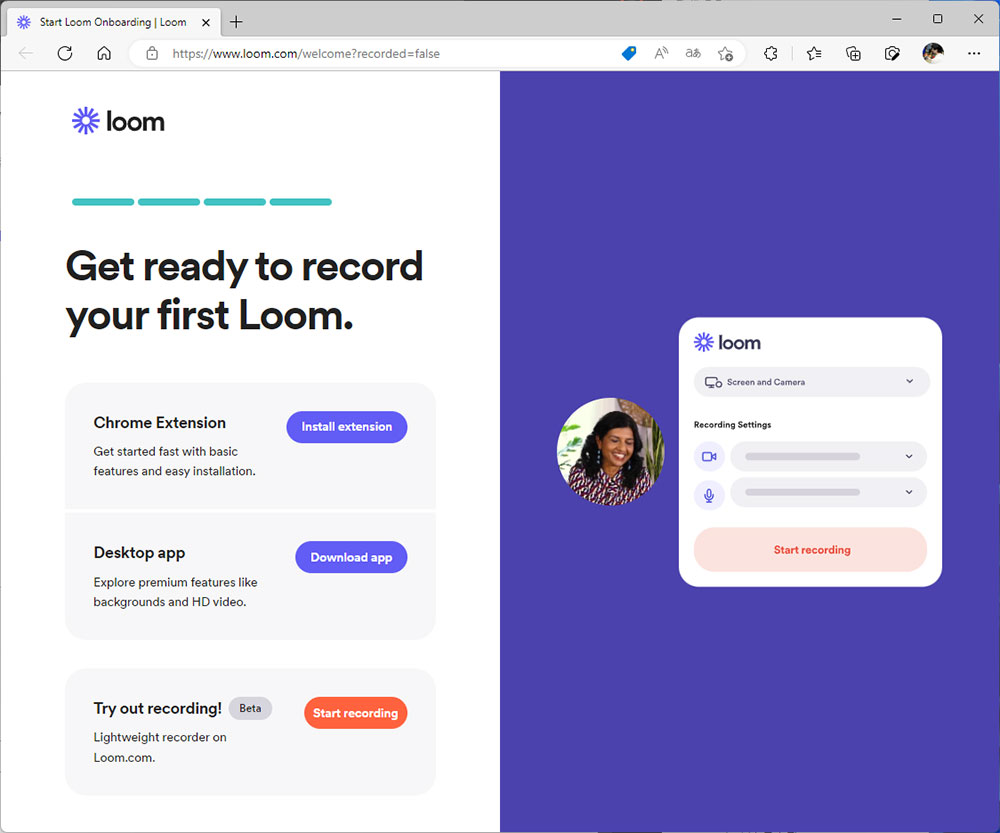
회원가입을 위해서 사이트에서 로그인이 필요했는데요. 회원가입 후 로그인을 합니다. 그리고 필요한 소프트웨어를 다운로드 하여 설치해줍니다.
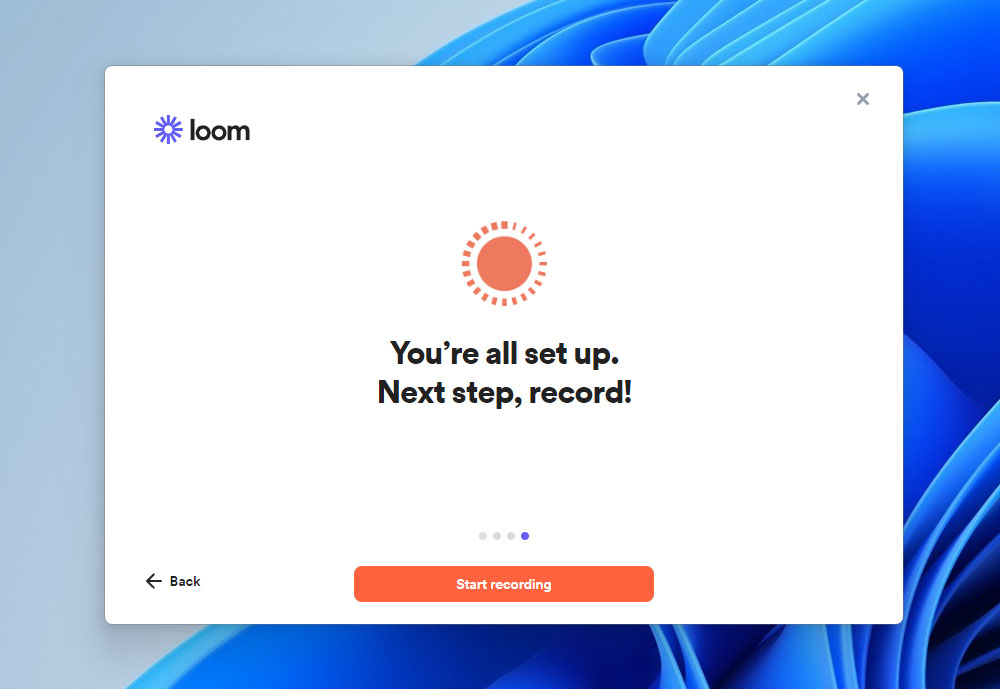
녹화 버튼을 눌러서 시작을 합니다.
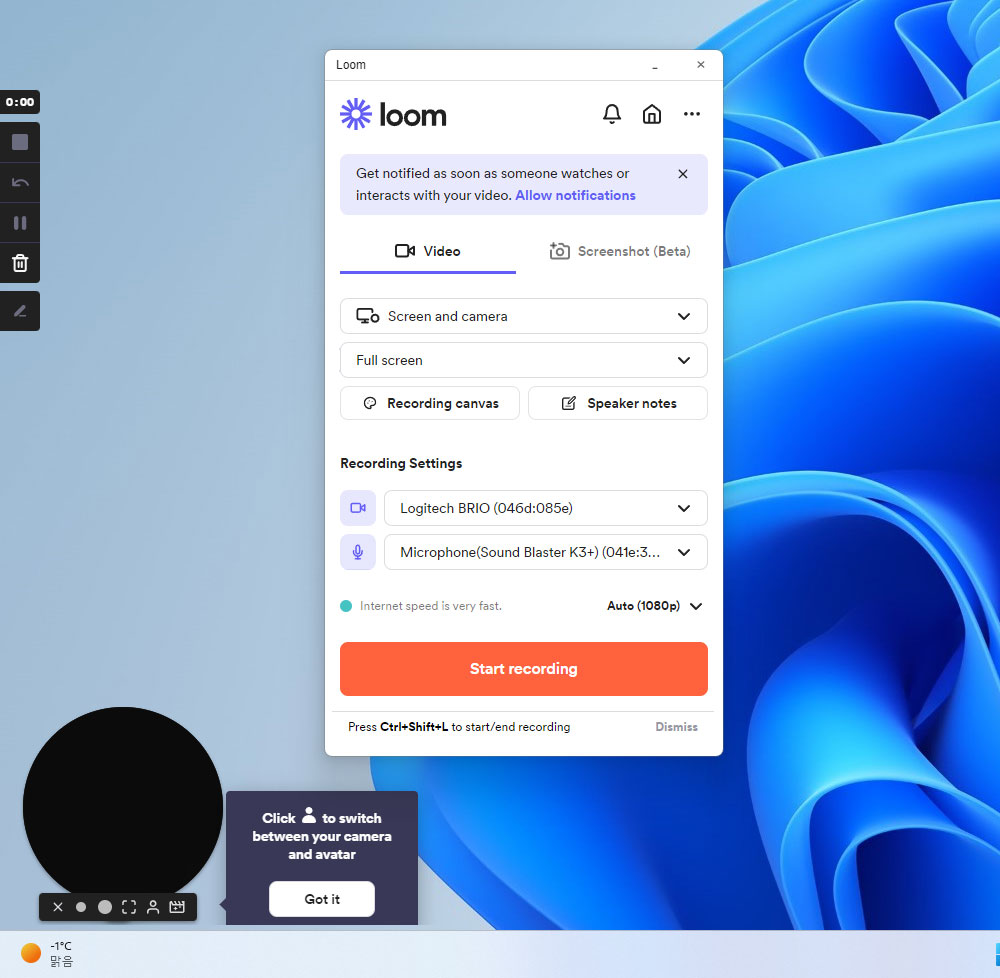
녹화 화면은 간단한 인터페이스로 되어있고 설정은 다양한 옵션을 제공했습니다.
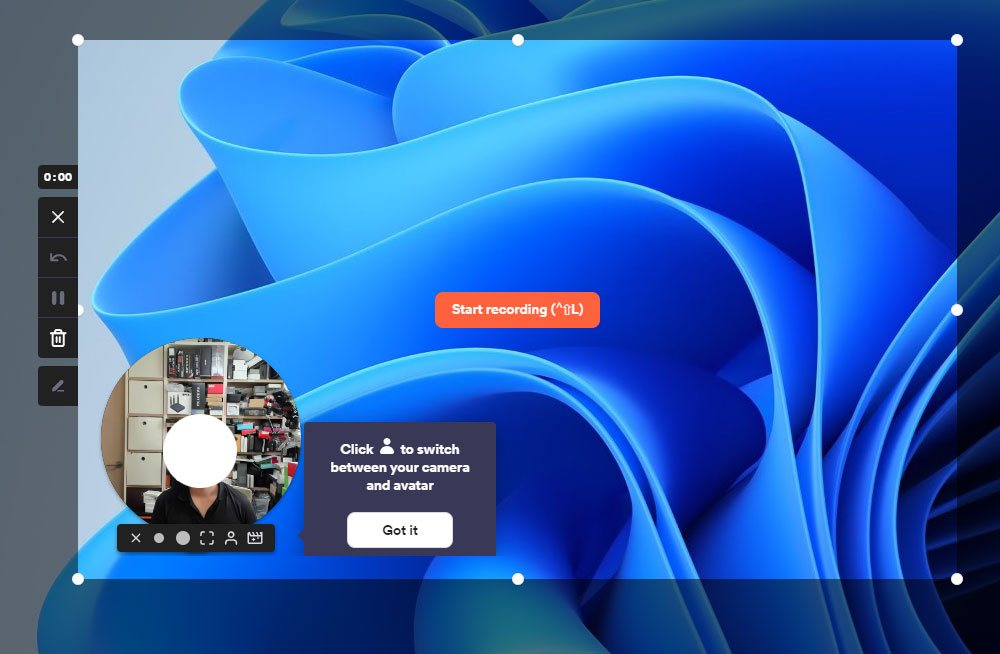
녹화할 사이즈를 지정 후 촬영을 할 수 있는데 웹캠도 같이 녹화가 되므로 왼쪽 아래에 동그랗게 나오는 웹캠 화면을 볼 수 있습니다.

설정을 통해서 녹화 품질이나 단축키 등을 확인 가능합니다. 좀 아쉽다면 한국어를 지원하지 않습니다.
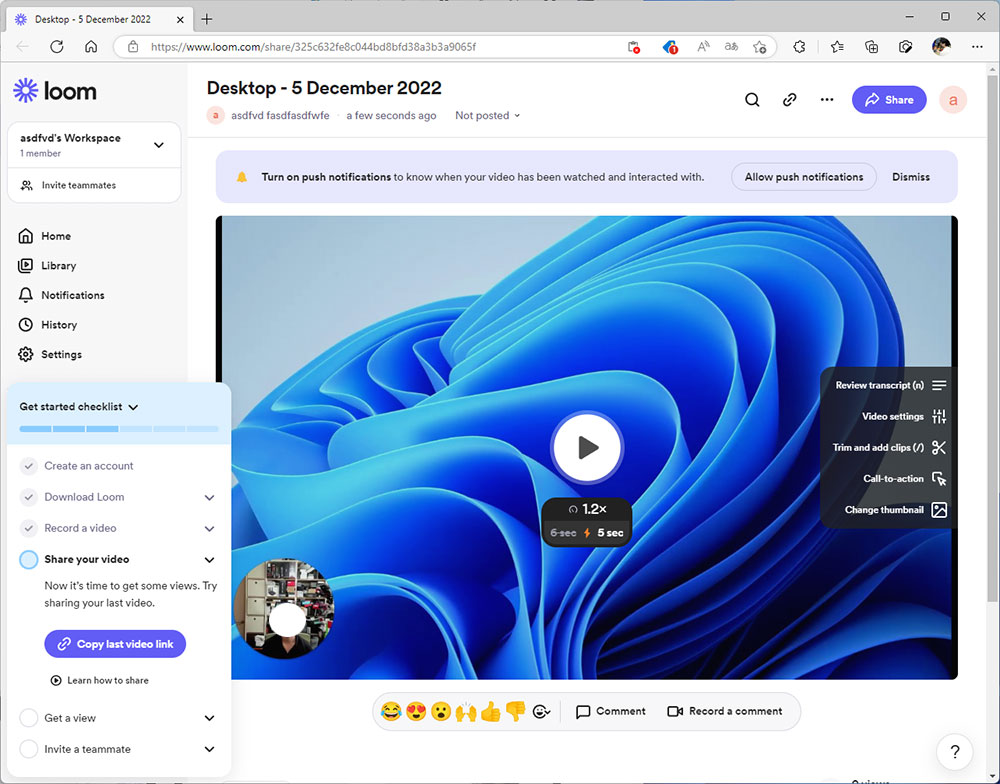
녹화를 하면 영상이 웹으로 업로드가 됩니다. 공유나 다른사람에게 보여주는게 쉽고 간단하긴 한데, 문제는 다른 영상 편집 프로그램에서 쓰려고 녹화를 하는 경우에는 다운로드 받는게 좀 번거롭게 되어있습니다. 웹상으로 공유를 목적으로 하는 분에게는 맞을 듯 하지만 그 외의 용도라면 좀 생각해보셔야할 것 같습니다.
3. Bandicam
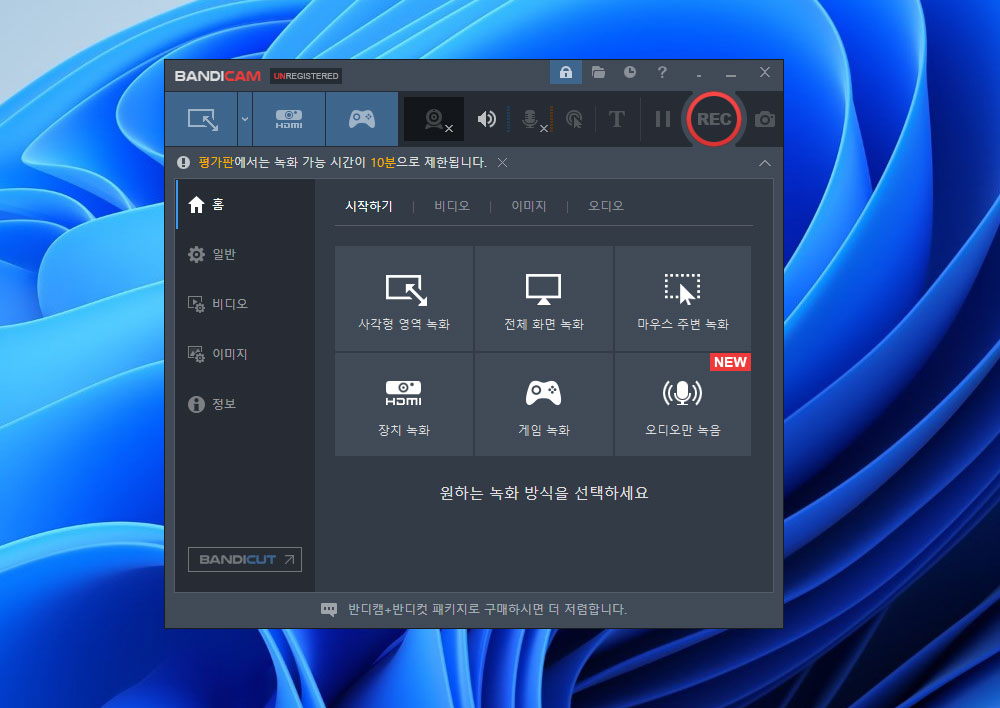
https://www.bandicam.co.kr/support/how_to_record/
반디캠은 간단하게 화면 녹화를 할 수 있는 무료로 쓸 수 있는 프로그램인데요. 물론 무료프로그램 경우에는 약간 제약이 있습니다.

녹화 인터페이스는 무척 간단하고 간단하게 동작 합니다.
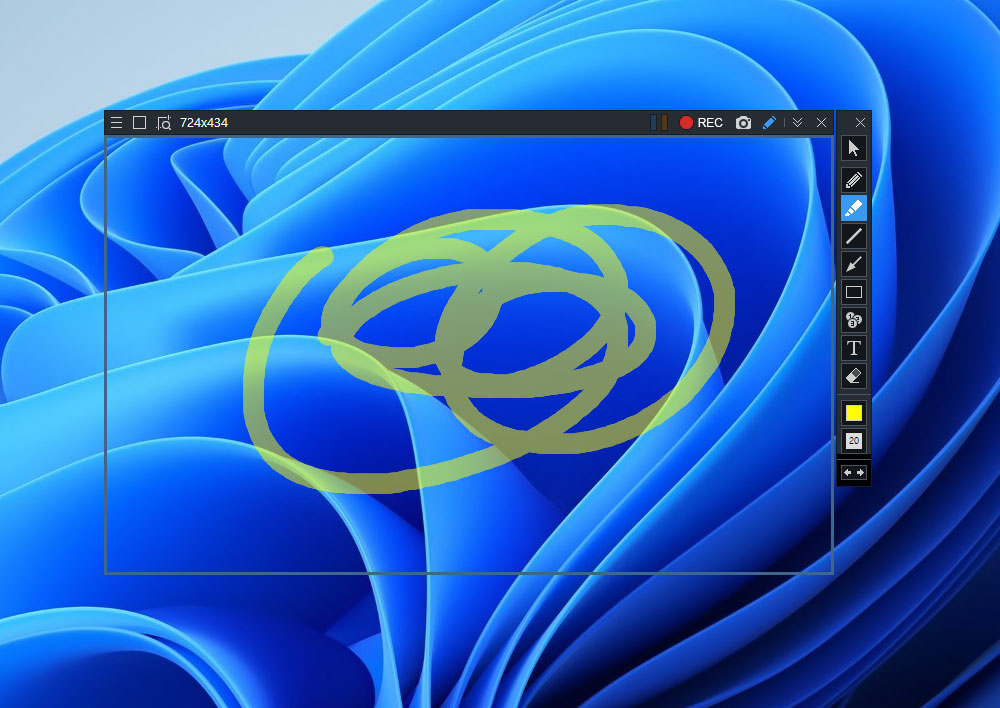
필기 입력도 지원해서 녹화를 하면서 선을 그리거나 글자를 적는 등의 행동이 가능합니다.
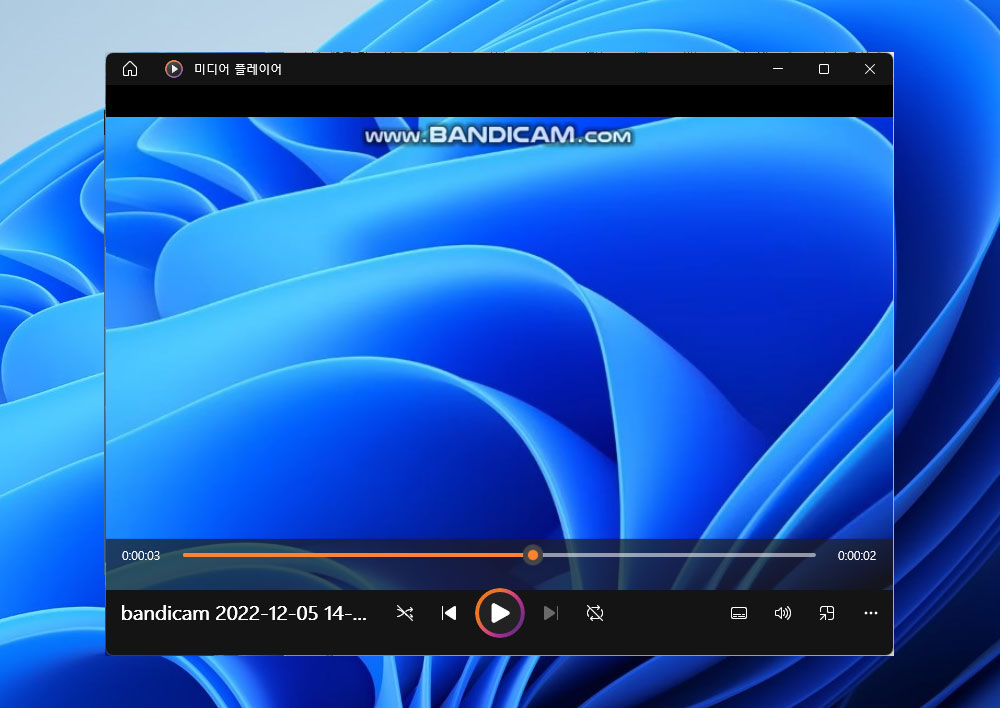
간단하게 녹화되고 영상도 얻을 수 있습니다. 무료로 사용 할 때는 상단에 반디캠 워터마크가 들어갑니다. 다만 생각보다 작게 뜨므로 크게 거슬리지 않다면 무료로 사용할 수 있습니다. 다만 전문적으로 사용하려면 유료결제를 해야 합니다. 1PC 영구버전 경우 현재 49,500원에 할인된 가격에 판매 중 입니다.
4. Camtasia
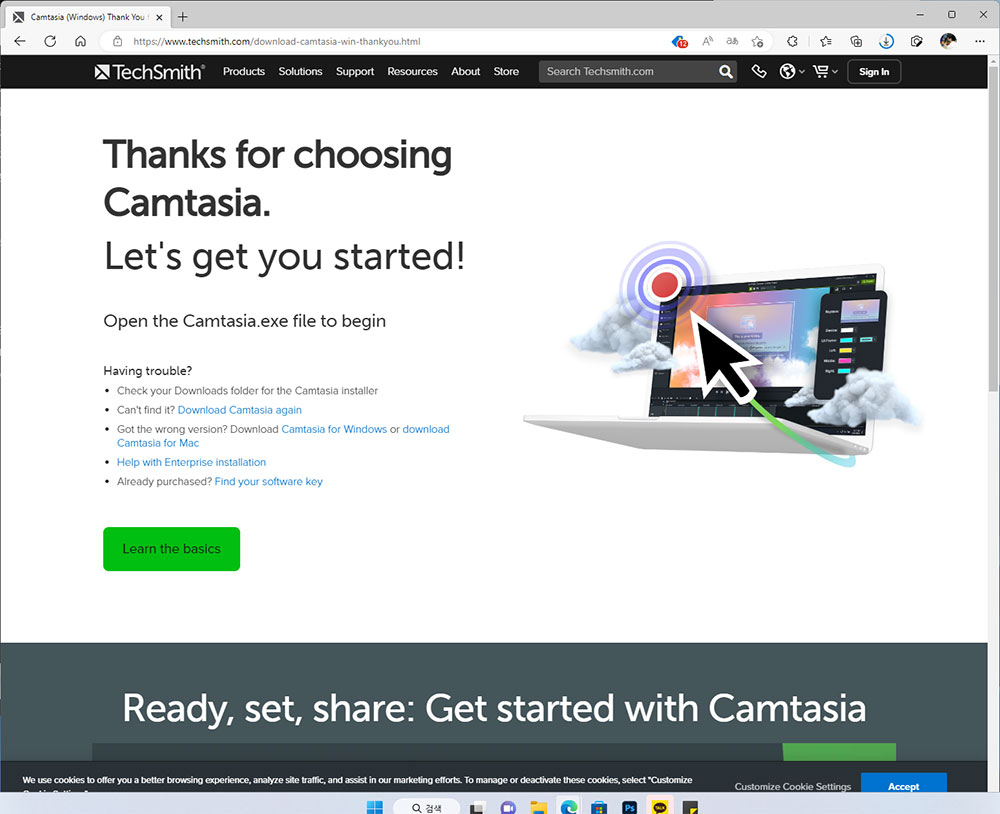
https://www.techsmith.com/video-editor.html
녹화 및 편집에 있어서 가장 강력한 기능을 제공하는 프로그램인데요. 아주 오래전부터 썼던 기억이 있습니다.
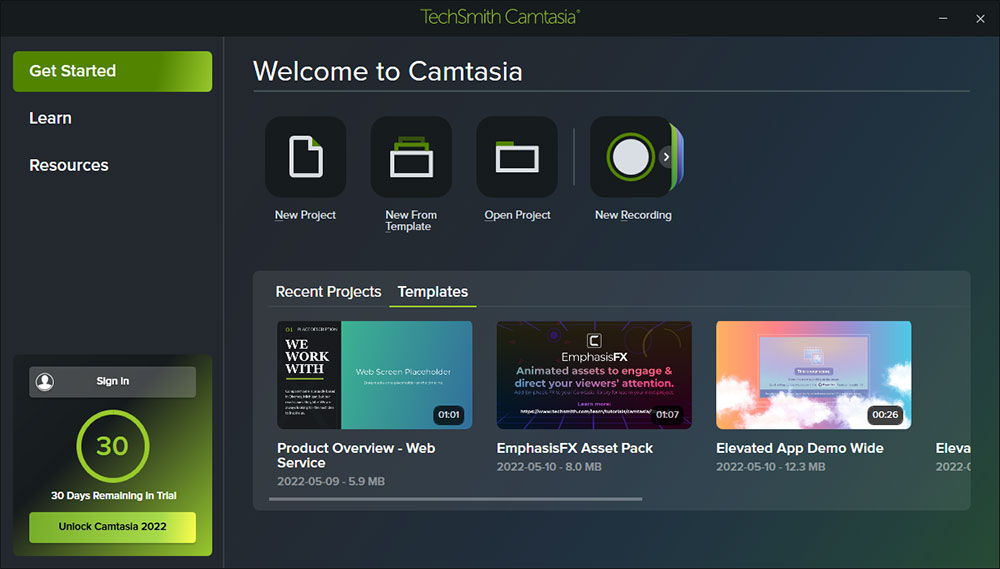
지금은 기능이 더 많아지고 인터페이스도 더 깔끔해졌습니다.
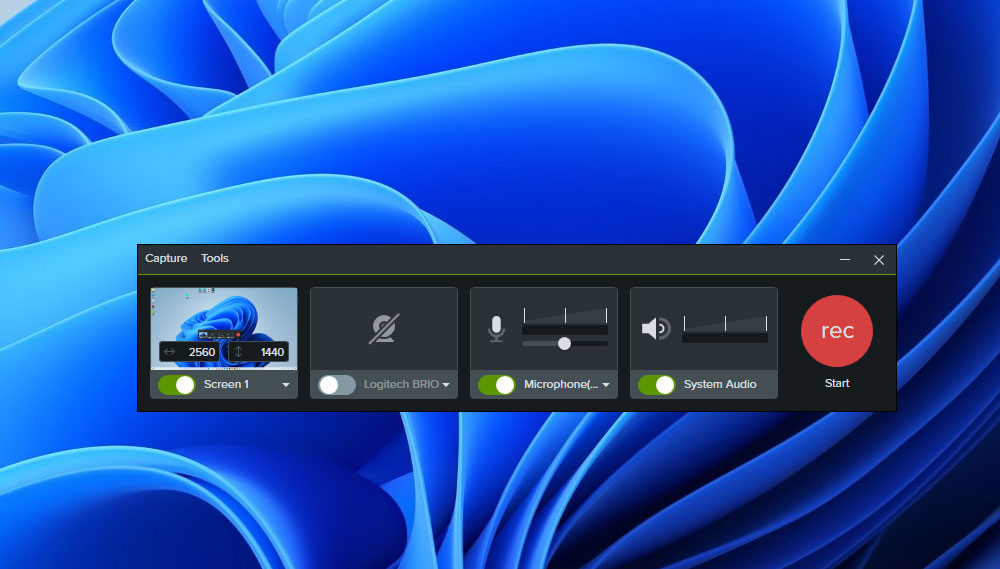
녹화의 경우 툴바에서 미리 보기 화면이 나오네요. 장면을 여러개를 추가해서 녹화를 화면별로 나눠서 하는 것도 가능합니다. 직관적인 UI랑 깔끔한 모양등 이부분은 괜찮은 점수를 줄 수 있는 부분입니다.
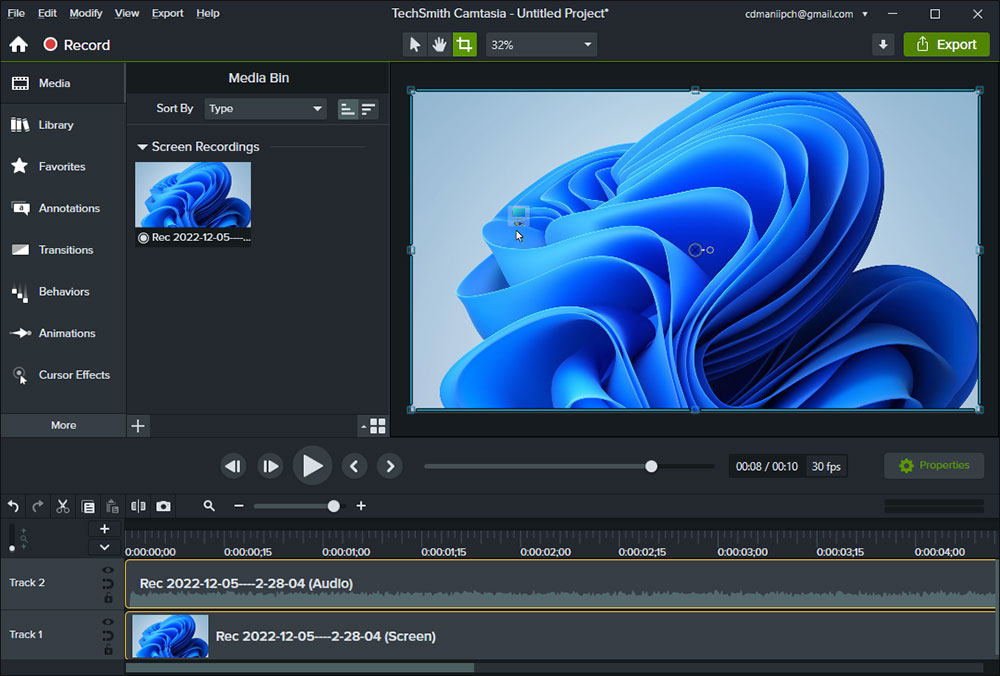
영상 녹화 후 영상을 편집도 가능합니다.

영상 내보내기를 하면 트라이얼 버전은 워터마크가 들어간다는 내용이 나옵니다.
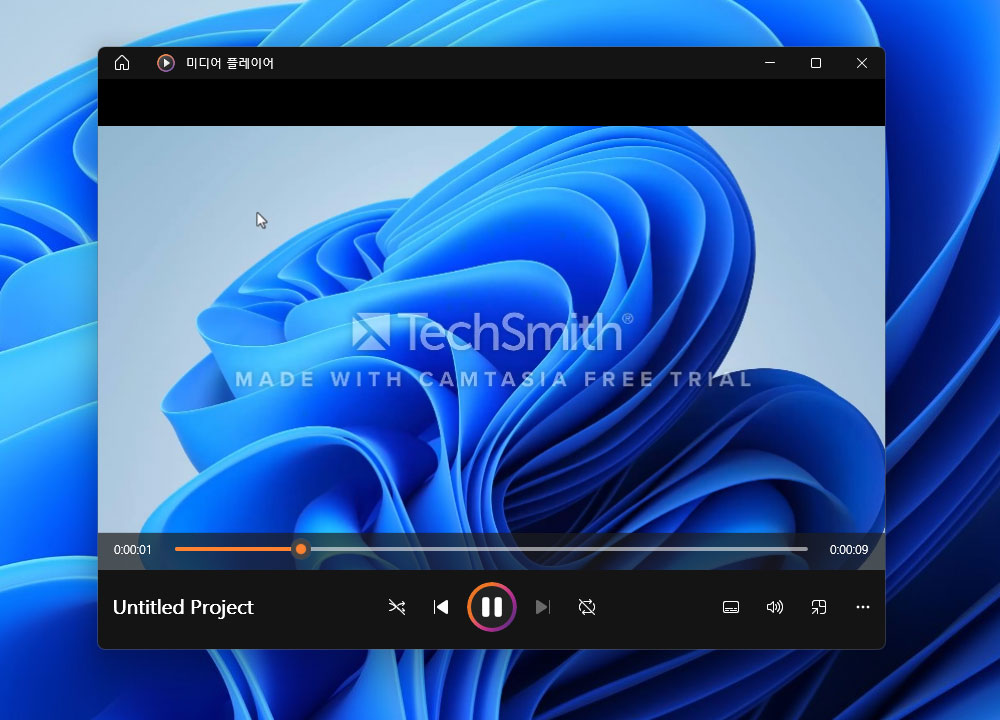
워터마크가 화면 가운데 들어가고 생각보다 커서 이건 무조건 유료결제를 해서 써야할 것 같습니다. 이 프로그램은 강력한 기능을 제공하고 편집 기능까지 제공해서 가격이 조금 비쌉니다. $299.99 에 구매가 가능합니다.
5. Easeus
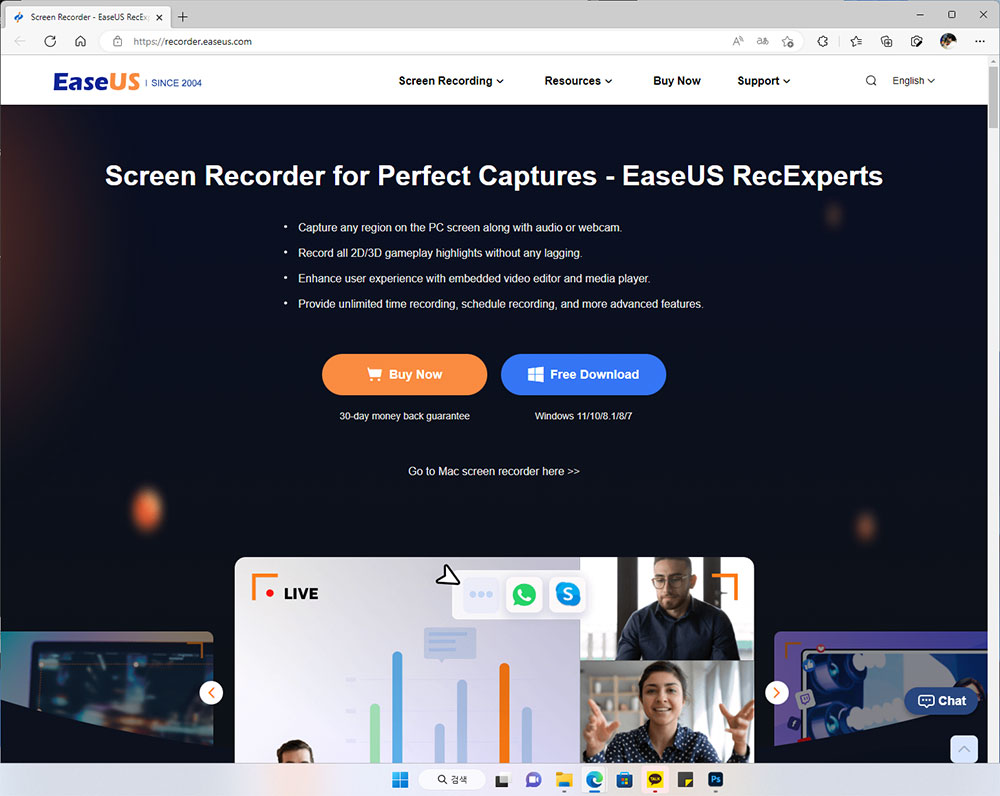
간단한 편집 기능 및 간단한 녹화로 깔끔한 인터페이스를 가진 프로그램이었는데요.
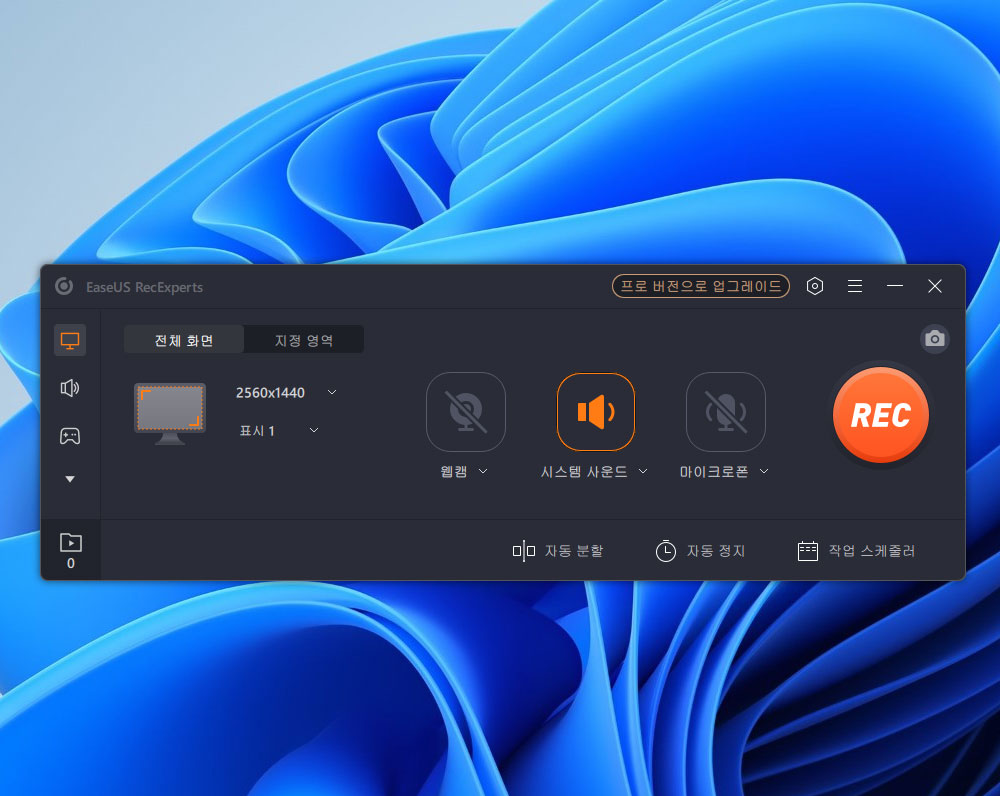
녹화 프로그램 UI는 잘 만들어져 있습니다. 녹화 버튼도 눈에 잘 보이구요.
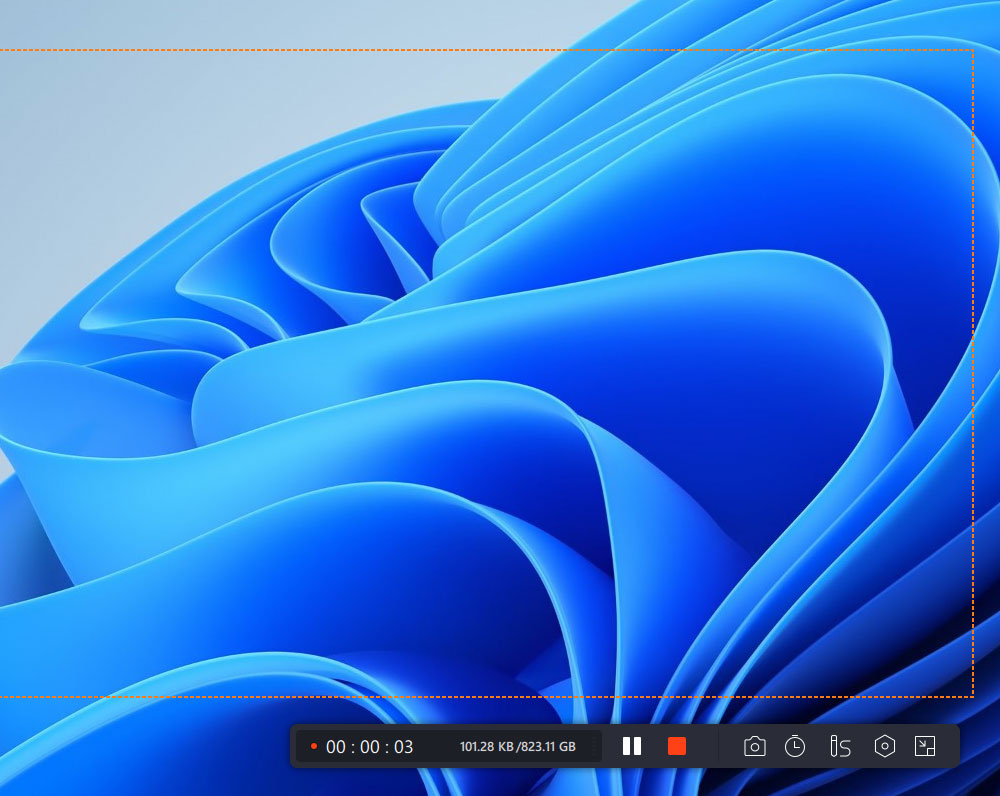
녹화중에 따라다니는 툴바의 사이즈도 적당하고 가독성도 좋습니다. 녹화중에 펜 필기도 가능합니다.

녹화 후에는 간단하게 잘라내기 등 편집도 가능합니다.
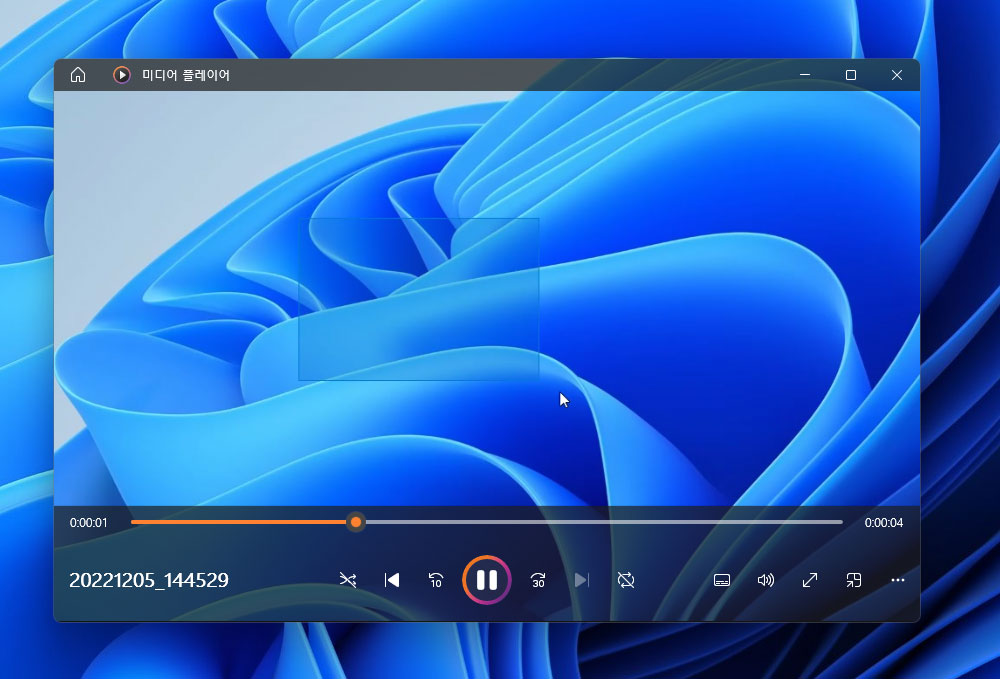
녹화된 영상을 봤는데 깔끔하게 잘 녹화가 됩니다. 워터마크도 보이진 않는데요.
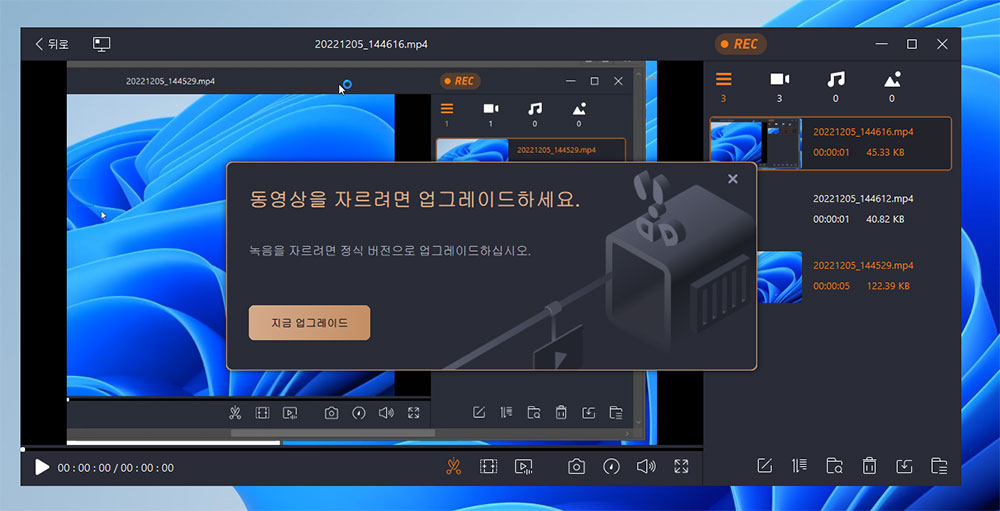
근데 녹화 한것을 편집하려고 하니 정식버전을 쓰라고 나옵니다.
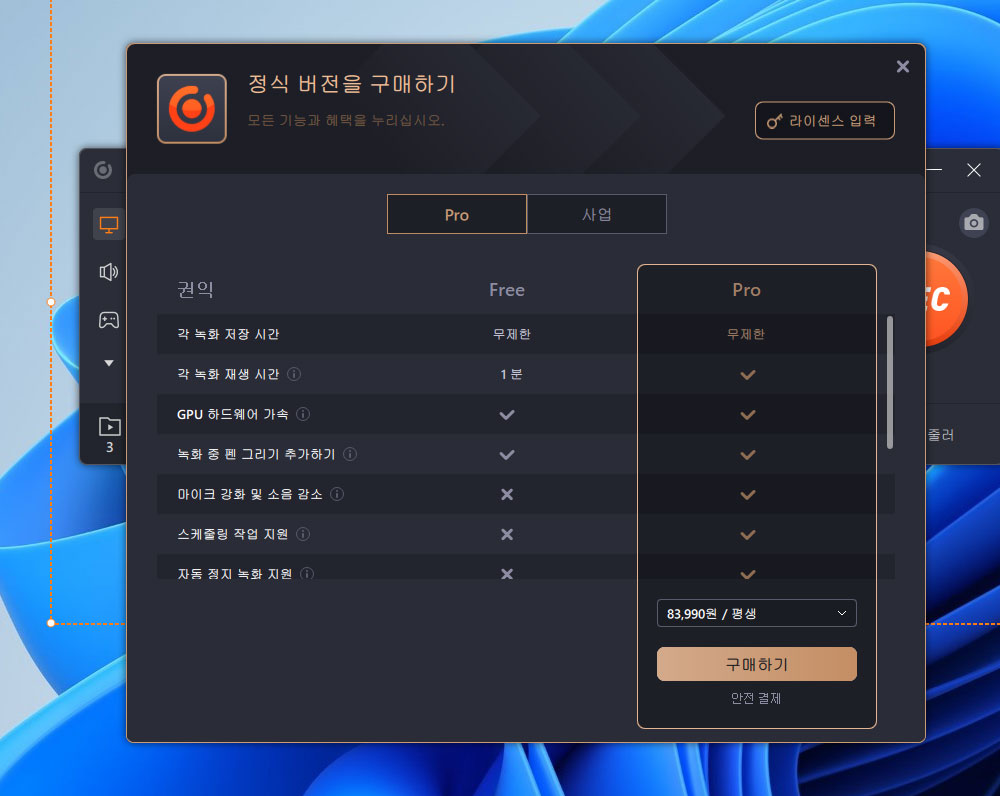
무료 버전의 경우 각 녹화 재생시간이 1분으로 제한이 됩니다. 이것때문에 실제로는 사용이 좀 어렵고, 정식버전을 써야 합니다. 정식버전 경우 83990원으로 약간은 비싼 편 입니다.
6. NCH Debut Video Capture
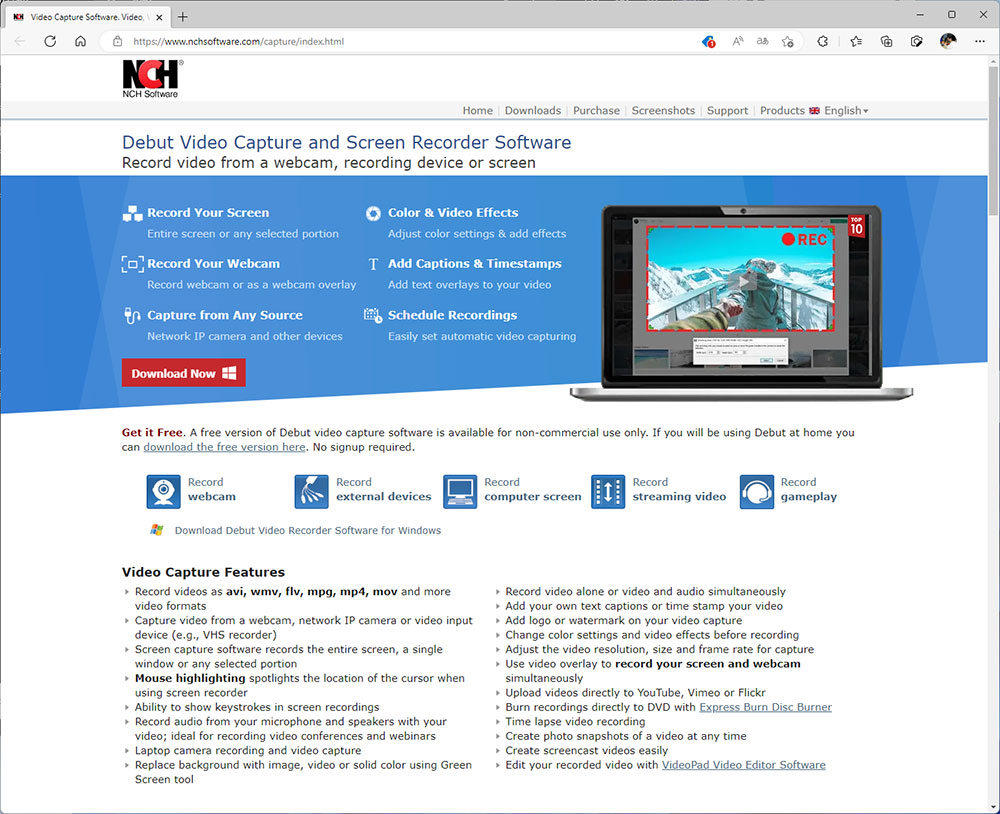
https://www.nchsoftware.com/capture/index.html
이 프로그램은 무료로 쓰기 괜찮은 프로그램 인데요. 비상업용 가정용에 있어서는 그냥 사용이 가능합니다.

간단한 녹화를 하기에는 괜찮은데요. 다만 인터페이스는 단순하고, 설정은 다양하게 가능한게 가장 좋은 프로그램이라고 생각하는데요. 근데 UI가 너무 복잡합니다. 글자 가독성도 좋지는 않아서 뭔가 좀 답답한 느낌이 있습니다.
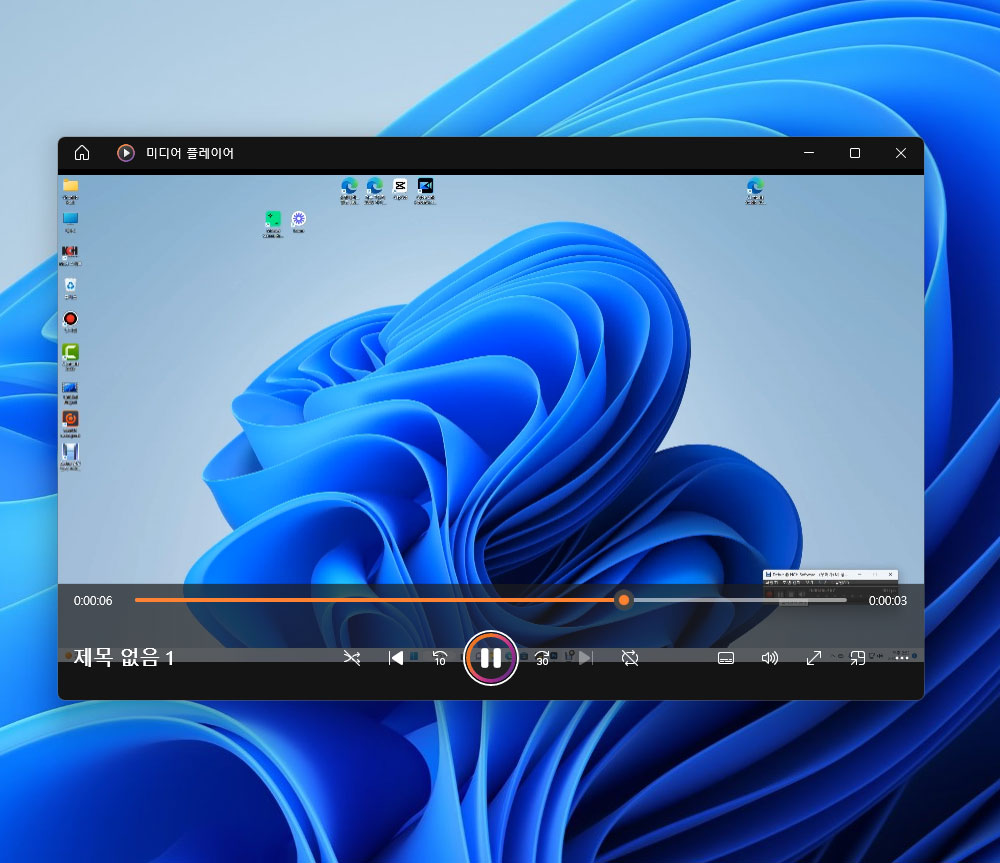
근데 무료로 사용해서 그런지는 모르겠으나 녹화 품질이 좀 낮았습니다. 정식판의 경우에는 현재 할인되어서 $39.95에 구매가 가능합니다.
7. ApowerREC
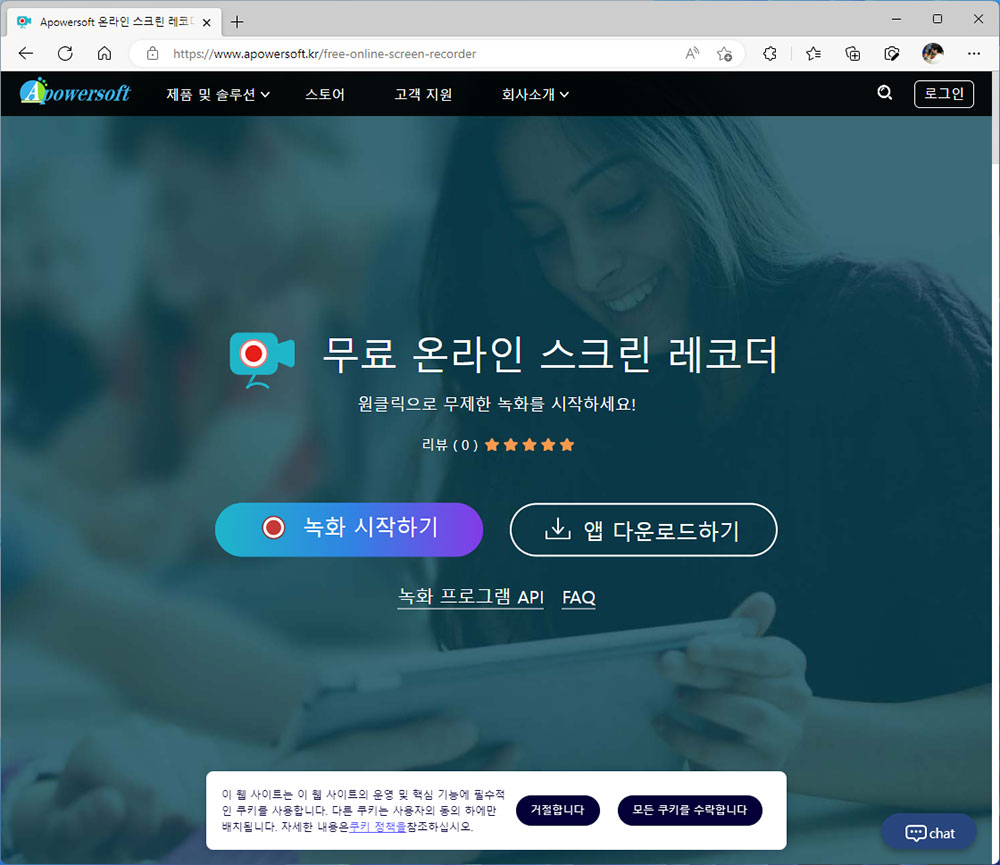
무료 온라인 스크린 레코더라고 적혀 있으나 실제로는 무료로 써볼수는 있으나 사용하려면 유료 결제를 해야 합니다.

사이트에서 프로그램을 다운로드해서 설치할 수 있는데요.
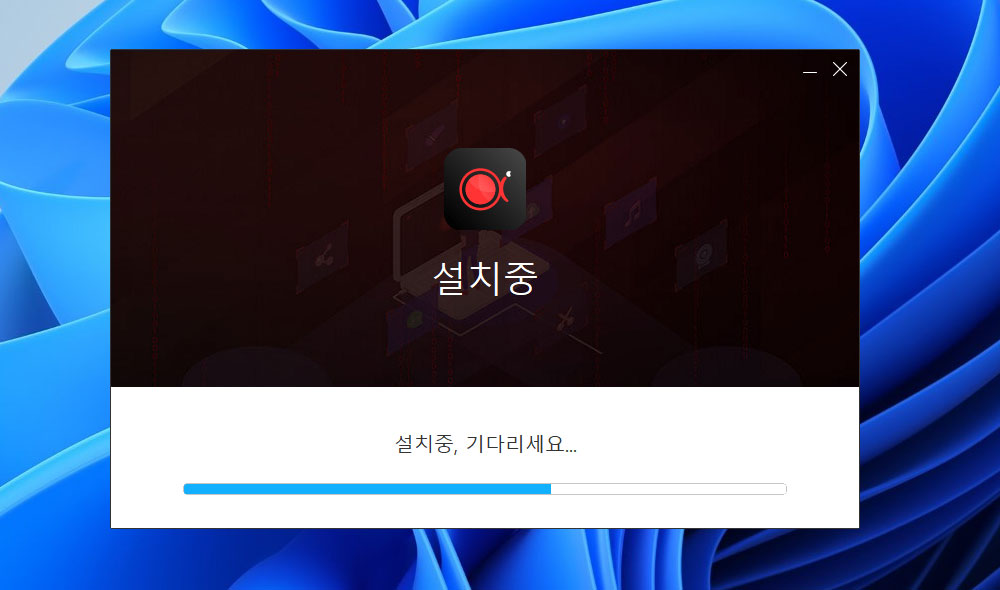
설치도 간단하고 인터페이스도 단순하고 괜찮습니다.
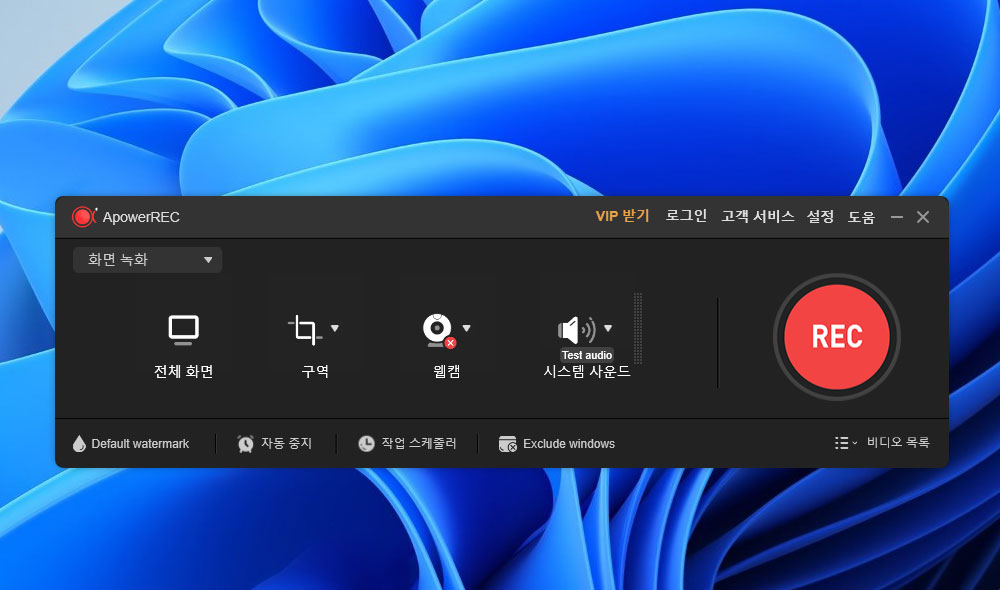
녹화 화면은 깔끔하고 좋았는데요.
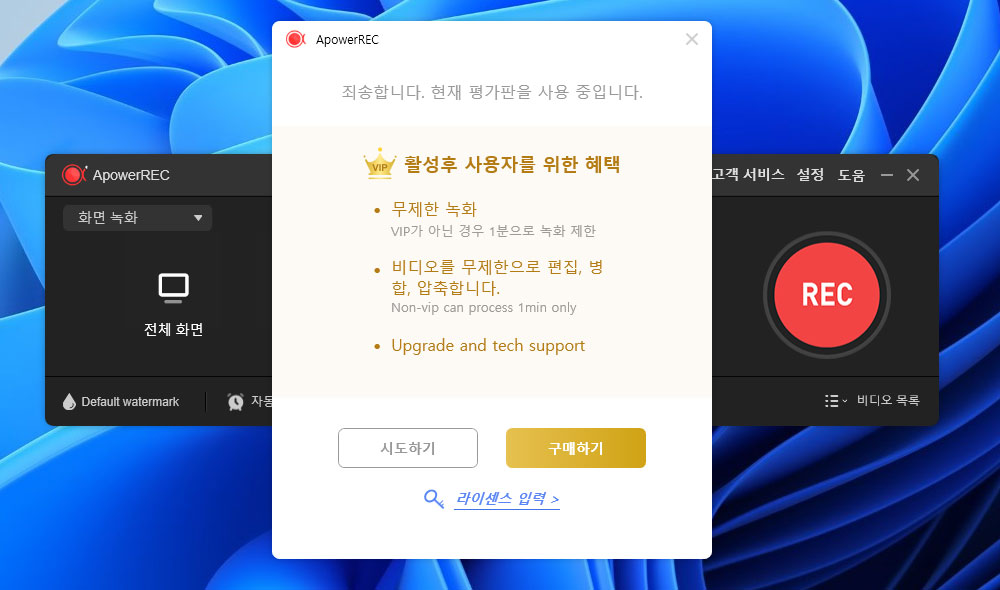
다만 1분 이상 정상적으로 사용하려면 구매를 해야만 합니다. 무기한 버전은 할인해서 76900원이며, 1년에 43900원, 1개월에 21900원 입니다. 그런데 기능에 비해서는 가격이 좀 비싼 느낌이 있습니다.
8. Ezvid
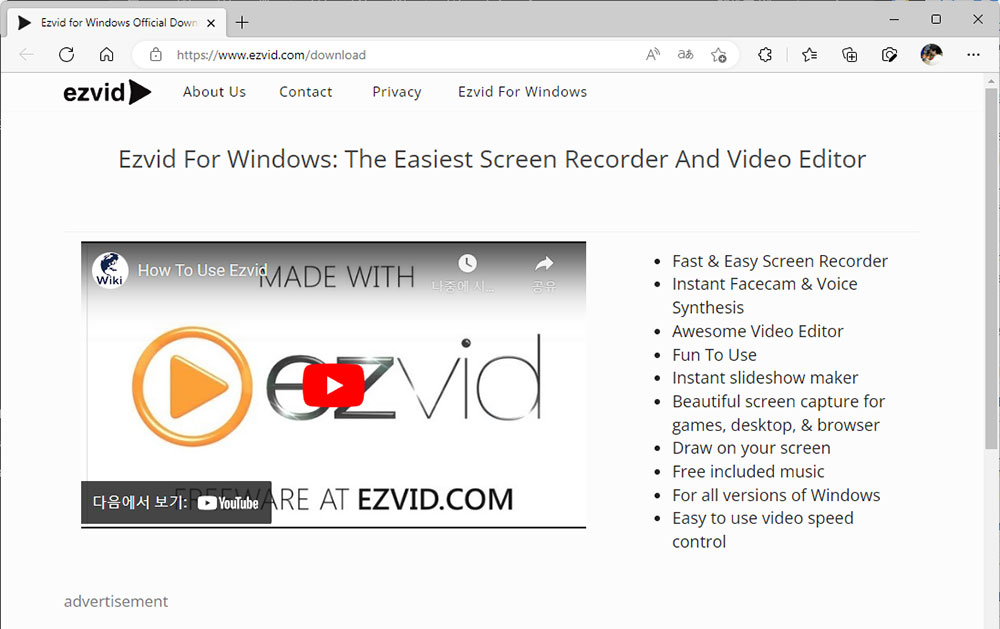
https://www.ezvid.com/download
간단하게 사용할 수 있는 녹화 툴 인데요.
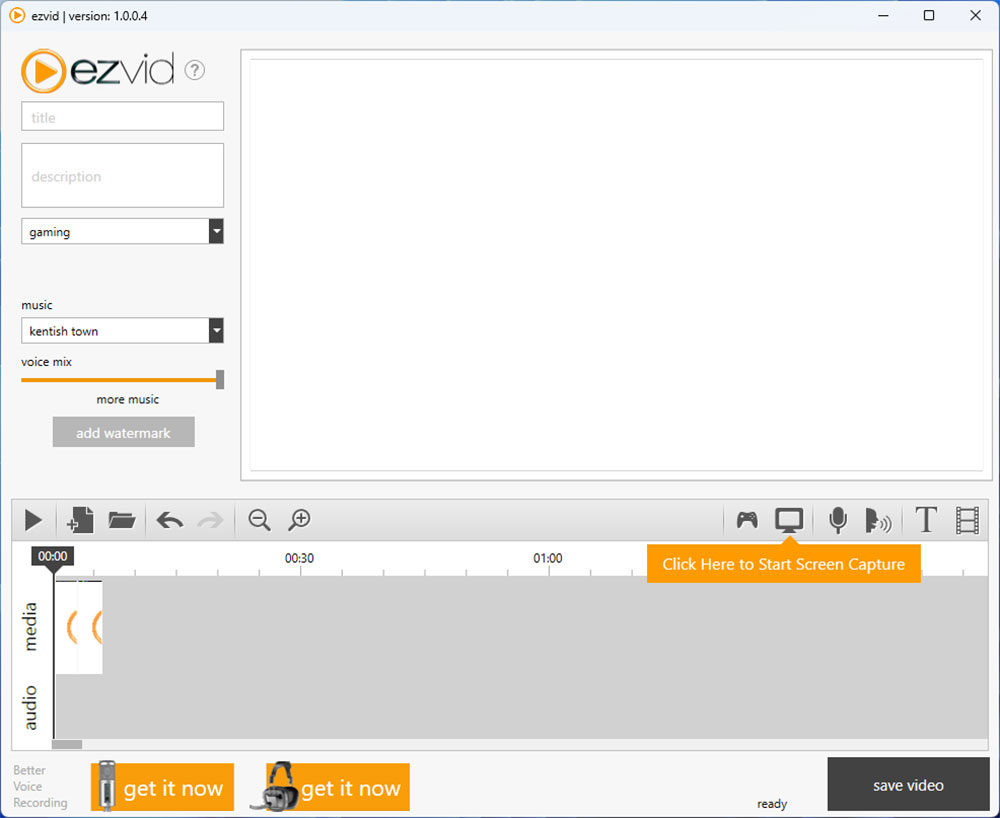
그런데 인터페이스는 좀 엉성한 느낌이 분명 있습니다.
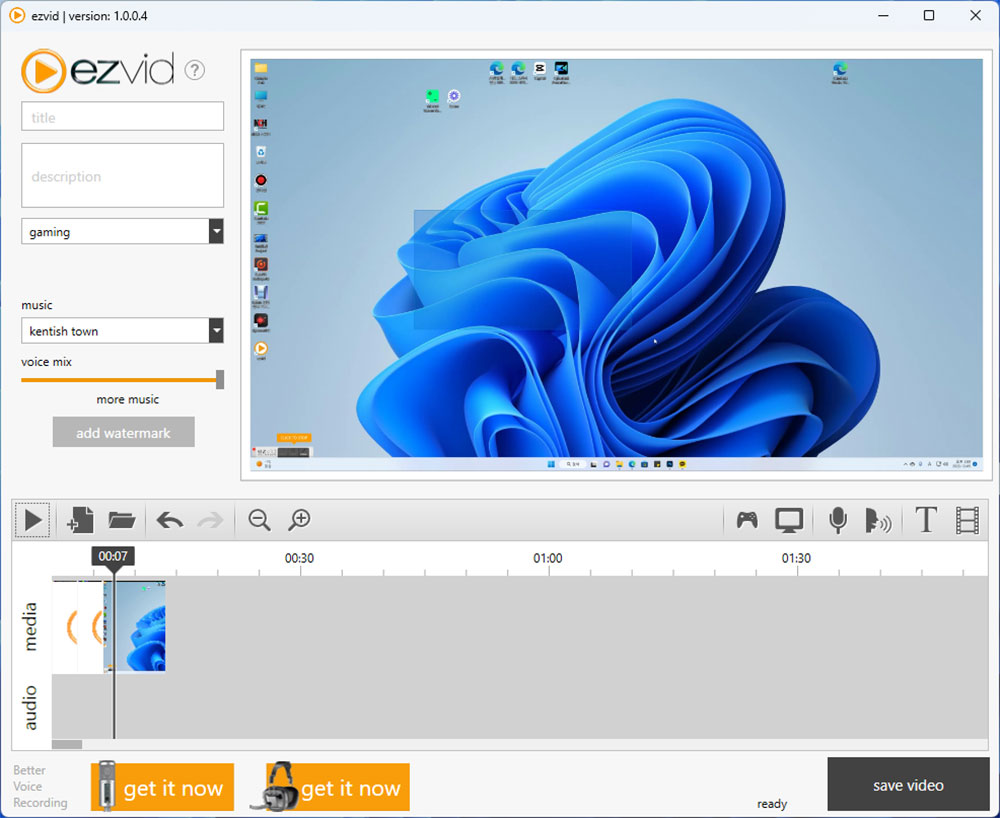
녹화한 내용도 간단하게 편집도 가능한데요. 잘라내기나 글자 입력등도 가능합니다.
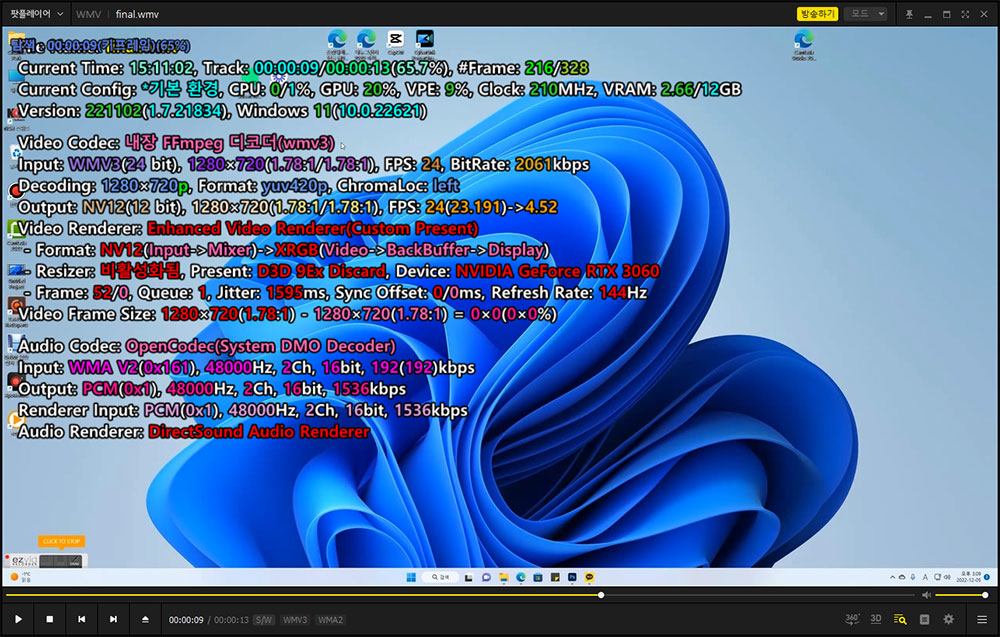
무료로 사용할 수 있어서 간단하게 사용하기에는 괜찮습니다. 필요하다면 기부를 통해서 지원도 가능합니다.
9. Screencast-o-matic
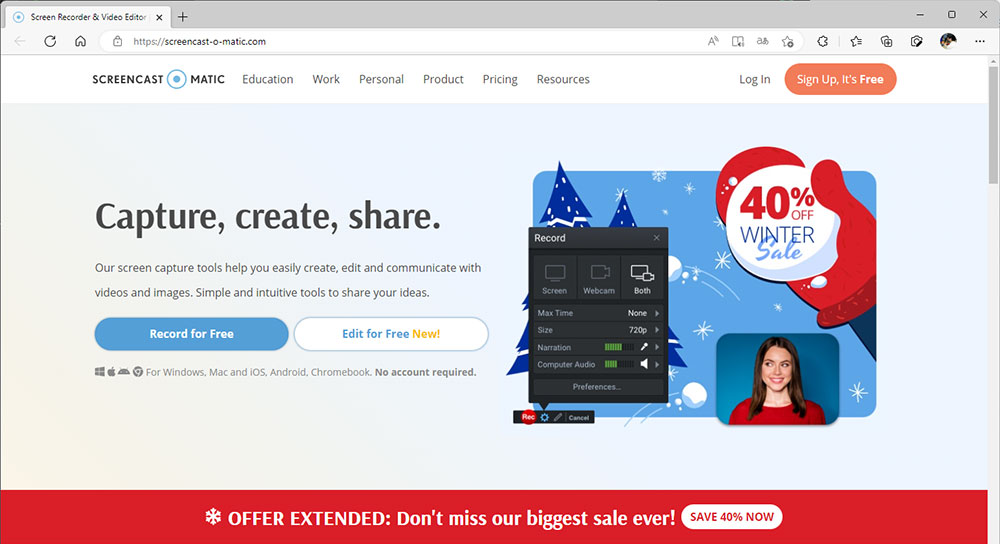
https://screencast-o-matic.com/
무료로 간단하게 녹화를 할 수 있는 프로그램 인데요.

무료로 녹화가 가능하고 인터페이스도 단순하고 괜찮았습니다.
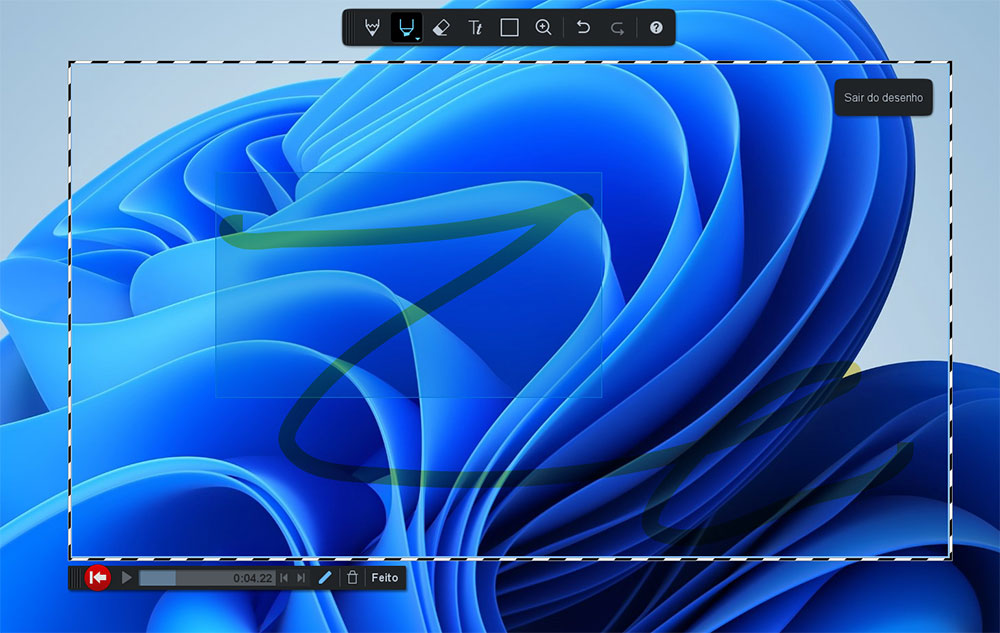
녹화하는 중에 펜 필기도 가능했는데요. 간단하게 녹화하기 괜찮아 보였습니다. 무료버전의 경우에는 15분 녹화 제한이 있습니다. 이 프로그램은 영구버전 결제는 없고 월결제만 있습니다.
최고의 거래! 휴일 동안 40% 할인 - 스크린캐스트-오-매틱 (screencast-o-matic.com)
Plans
Upgrade to any solo annual plan and save 40% on your first year. All plans include unlimited recording and a full-featured video editor.
screencast-o-matic.com
월결제라 가격이 저렴하긴 하나 오랫동안 사용할 때는 비용 부담이 되는 부분은 있습니다.
10. ShareX

오픈소스 기반으로 만들어진 캡처툴인데요. 광고도 없고 무료로 사용할 수 있는 프로그램 입니다.
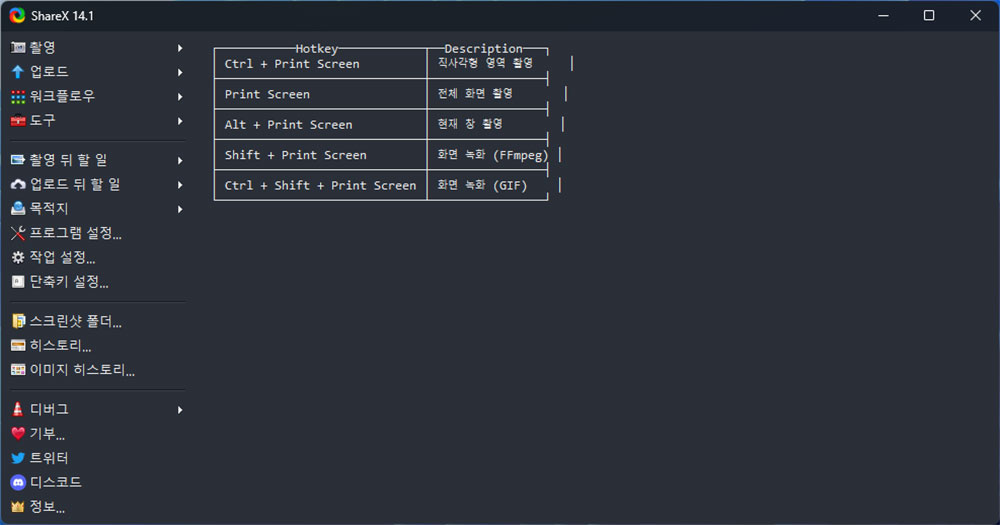
기능도 생각보다는 엄청 많습니다. 다만 그래픽이나 UI는 친절하진 않습니다. 메뉴가 너무 많아서 뭘 눌러야할지 처음에 모르겠다는 생각도 들게 만들죠.
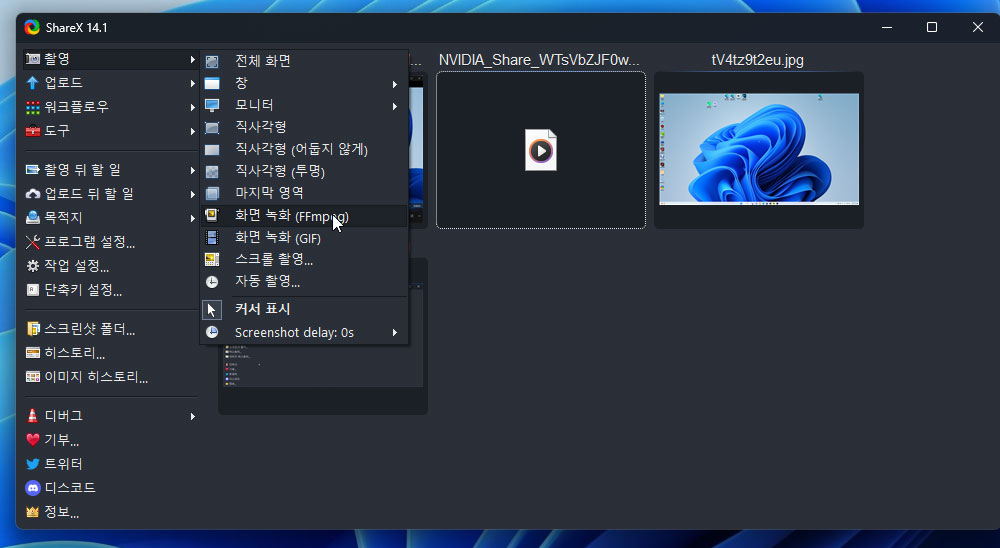
촬영에서 화면녹화에서 원하는 내용을 선택해서 녹화가 가능합니다.
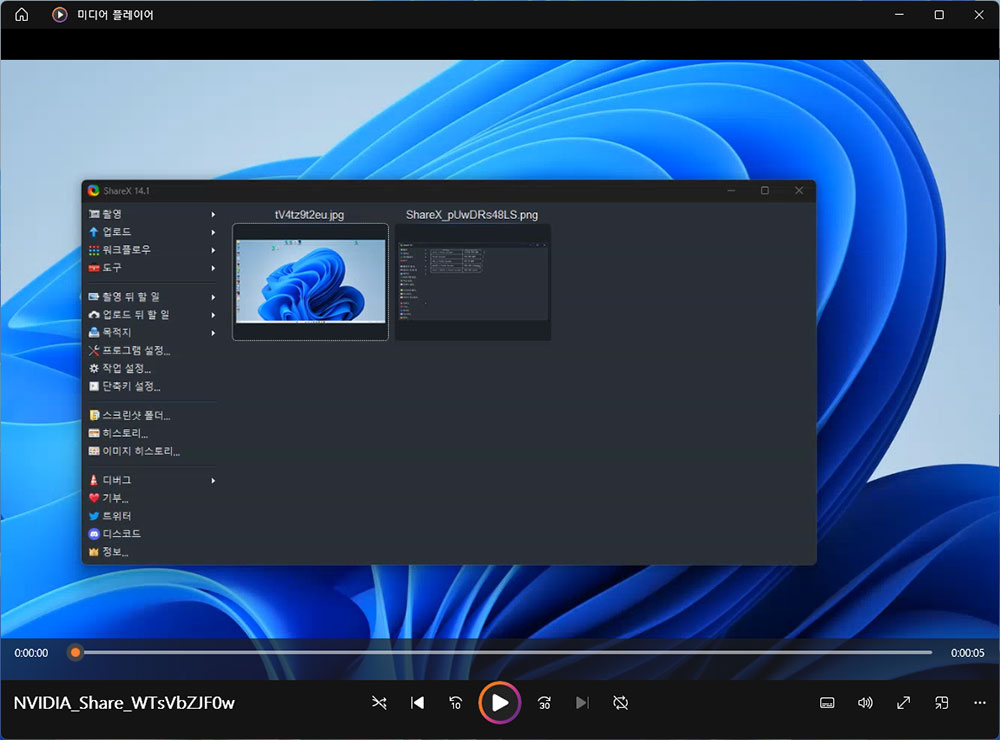
녹화품질이나 녹화된 것을 보면 나름 괜찮았습니다. 완전 무료인점도 괜찮았구요. 다만 인터페이스가 좀 친절하진 않아서 그부분을 감수한다면 쓸만한 프로그램이었습니다.
무료 화면 녹화프로그램과 유료 버전을 같이 알아봤는데요. 아무래도 무료버전은 인터페이스가 좀 복잡하거나 아쉬운 점은 있었습니다. 유료버전의 경우에는 가격이 다 다르므로 저렴하면서도 많은 기능을 제공하는 것을 구매하는게 좋을 것 같습니다. 참고되셨길 바랍니다.
'소프트웨어' 카테고리의 다른 글
| 화면 녹화 프로그램 이지어스 EaseUS RecExperts 게임 녹화 넷플릭스까지 (0) | 2023.01.01 |
|---|---|
| 파일 복구 프로그램 간단한 휴지통 복구 WorkinTool Data Recovery Software (2) | 2022.12.23 |
| 동영상 편집 프로그램 10종 추천 무료 유료 프로그램 (0) | 2022.12.03 |
| PDF 암호 보안 해제 프로그램 PassFab for PDF 암호 뚫기 (2) | 2022.05.26 |
| 동영상 변환 프로그램 8가지 중 추천하는 비디오 컨버터 Movavi Video Converter (2) | 2022.02.07 |




댓글